RedHat安装Weblogic14.1.1
一、创建帐号:
创建用户:
useradd weblogic
创建密码:
passwd weblogic
******
******
创建目录:
mkdir /opt/weblogic
赋于weblogic用户权限:
chown -R weblogic:weblogic /opt/weblogic/
二、上传软件:
将安装包上传至服务器中:

解压缩软件的命令:
tar -xzvf jdk-8u351-linux-x64.tar.gz
unzip fmw_14.1.1.0.0_wls_lite_Disk1_1of1.zip
如果没有unzip这个命令,需要安装:
yum install -y unzip zi
三、安装JDK:
使用命令打开/etc/profile文件,在末尾添加以下几行文字:
vi /etc/profile
export JAVA_HOME=/opt/weblogic/jdk1.8.0_351
export JRE_HOME=${JAVA_HOME}/jre
export CLASSPATH=.:${JAVA_HOME}/lib:${JRE_HOME}/lib
export PATH=${JAVA_HOME}/bin:$PATH
执行命令使修改立即生效
source /etc/profile
执行命令查看JDK安装版本:
java -version
四、安装Weblgoic软件:
创建文件:
touch oraInst.loc
vi oraInst.loc
内容:
Inventory_loc=/opt/weblogic/oraInventory
--指定清单
Inst_group=weblogic
--指定组
创建文件:
touch wls.rsp
vi wls.rsp
内容:
[ENGINE]
Response File Version=1.0.0.0.0
[GENERIC]
ORACLE_HOME=/opt/weblogic/oracle/middleware
INSTALL_TYPE=WebLogic Server
DECLINE_SECURITY_UPDATES=true
SECURITY_UPDATES_VIA_MYORACLESUPPORT=false
输入安装命令:
java -jar /opt/weblogic/fmw_14.1.1.0.0_wls_lite_generic.jar -silent -responseFile /opt/weblogic/wls.rsp -invPtrLoc /opt/weblogic/oraInst.loc进入命令:
cd /opt/weblogic/oracle/middleware/wlserver/common/bin启动脚本:
./wlst.sh运行命令(依次复制、粘贴):<一条、一条、复制、粘贴运行>:
readTemplateForUpdate('/opt/weblogic/oracle/middleware/wlserver/common/templates/wls/wls.jar')
cd('Servers/AdminServer')
set('ListenAddress','')
set('ListenPort',7001)
cd('/')
cd('Security/base_domain/User/weblogic')
cmo.setPassword('weblogic1234')
setOption('OverwriteDomain','true')
writeDomain('/opt/weblogic/oracle/middleware/user_projects/domains')
closeTemplate()
exit()以上,域就已经建好啦!!!
进入,目录中:
cd /opt/weblogic/oracle/middleware/user_projects/domains/bin/ls命令,查看文件,包括:startWebLogic.sh和stopWebLogic.sh
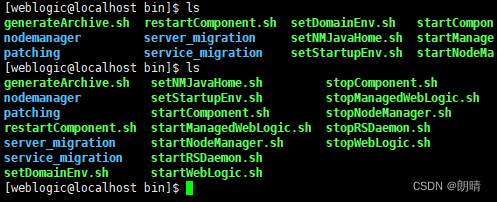
关闭防火墙端口:
systemctl stop firewalld
检查防火墙状态:
systemctl status firewalld
查看IP地址:
ip addr
打开浏览器,输入地址:
XXX.XXX.XX.XX:7001/console
用户名:weblogic
密码:weblogic1234
本文来自互联网用户投稿,该文观点仅代表作者本人,不代表本站立场。本站仅提供信息存储空间服务,不拥有所有权,不承担相关法律责任。 如若内容造成侵权/违法违规/事实不符,请联系我的编程经验分享网邮箱:chenni525@qq.com进行投诉反馈,一经查实,立即删除!
- Python教程
- 深入理解 MySQL 中的 HAVING 关键字和聚合函数
- Qt之QChar编码(1)
- MyBatis入门基础篇
- 用Python脚本实现FFmpeg批量转换
- 关于 Redis 与传统关系型数据库的选择
- Spring Cloud OpenFeign服务调用的传参方式
- 生成式AI将有助于推动软件开发的进步和发展
- LeetCode---380周赛
- php文件实战分析
- VUE 前端框架学习总结
- Baumer工业相机堡盟工业相机如何通过NEOAPI SDK设置相机的固定帧率(C++)
- C++ Primer 第十二章 动态内存 重点解读
- 实现并解决微服务间OpenFeign转发文件格式MultipartFile
- 计算右侧小于当前元素的个数